'>
FN (ఫంక్షన్) కీ సరిగ్గా పనిచేయకపోతే అది నిరాశపరిచింది. విండోస్ 10 కి అప్గ్రేడ్ చేసిన తర్వాత చాలా మంది డెల్ ల్యాప్టాప్ వినియోగదారులు ఎఫ్ఎన్ కీ పని చేయలేదని నివేదించారు. మీరు ఇదే సమస్యను ఎదుర్కొంటుంటే, భయపడవద్దు. ఈ పోస్ట్లోని పద్ధతుల దశలను అనుసరించండి, అప్పుడు సమస్య పరిష్కరించాలి.
విధానం 1 నుండి ప్రారంభించి అన్ని పద్ధతులను ఒక్కొక్కటిగా ప్రయత్నించండి. ఆ పద్ధతి పని చేయకపోతే, తదుపరి పద్ధతిని ప్రయత్నించండి.
విధానం 1: మీ కీబోర్డ్లో Fn + Esc నొక్కండి
ఈ పద్ధతి చాలా సులభం. మీ కీబోర్డ్లో Fn + Esc నొక్కండి. ఇది కొంతమంది డెల్ ల్యాప్టాప్ వినియోగదారుల కోసం పనిచేసింది. ఎందుకు ప్రయత్నించకూడదు?
విధానం 2: సంబంధిత డ్రైవర్లను నవీకరించండి
కీబోర్డ్ డ్రైవర్ల వల్ల మాత్రమే సమస్య రాదు. చిప్సెట్ డ్రైవర్ సమస్యలు మరియు డిస్ప్లే డ్రైవర్ సమస్యలు వంటి ఇతర డ్రైవర్ సమస్యల వల్ల కావచ్చు. విధానం 1 సమస్యను పరిష్కరించకపోతే, డ్రైవర్లను నవీకరించడానికి ప్రయత్నించండి. మీ ల్యాప్టాప్ యొక్క తాజా డ్రైవర్ల కోసం తనిఖీ చేయడానికి డెల్ వెబ్సైట్కు వెళ్లండి.
డ్రైవర్లను మాన్యువల్గా అప్డేట్ చేయడానికి మీకు సమయం, సహనం లేదా కంప్యూటర్ నైపుణ్యాలు లేకపోతే, మీరు దీన్ని స్వయంచాలకంగా చేయవచ్చు డ్రైవర్ ఈజీ .
డ్రైవర్ ఈజీ మీ సిస్టమ్ను స్వయంచాలకంగా గుర్తిస్తుంది మరియు దాని కోసం సరైన డ్రైవర్లను కనుగొంటుంది. మీ కంప్యూటర్ ఏ సిస్టమ్ నడుస్తుందో ఖచ్చితంగా తెలుసుకోవలసిన అవసరం లేదు, తప్పు డ్రైవర్ను డౌన్లోడ్ చేసి, ఇన్స్టాల్ చేయాల్సిన అవసరం మీకు లేదు మరియు ఇన్స్టాల్ చేసేటప్పుడు పొరపాటు చేయడం గురించి మీరు ఆందోళన చెందాల్సిన అవసరం లేదు.
మీరు మీ డ్రైవర్లను ఉచిత లేదా డ్రైవర్ ఈజీ యొక్క ప్రో వెర్షన్తో స్వయంచాలకంగా నవీకరించవచ్చు. ప్రో వెర్షన్తో దీనికి కేవలం 2 క్లిక్లు పడుతుంది (మరియు మీకు పూర్తి మద్దతు మరియు 30-రోజుల డబ్బు తిరిగి హామీ లభిస్తుంది):
1) డౌన్లోడ్ మరియు డ్రైవర్ ఈజీని ఇన్స్టాల్ చేయండి.
2) డ్రైవర్ ఈజీని రన్ చేసి క్లిక్ చేయండి ఇప్పుడు స్కాన్ చేయండి బటన్. డ్రైవర్ ఈజీ అప్పుడు మీ కంప్యూటర్ను స్కాన్ చేస్తుంది మరియు ఏదైనా సమస్య డ్రైవర్లను కనుగొంటుంది.

3) క్లిక్ చేయండి నవీకరణ ఈ డ్రైవర్ యొక్క సరైన సంస్కరణను స్వయంచాలకంగా డౌన్లోడ్ చేసి, ఇన్స్టాల్ చేయడానికి ఒక డ్రైవర్ పక్కన ఉన్న బటన్ (మీరు దీన్ని ఉచిత వెర్షన్తో చేయవచ్చు). లేదా క్లిక్ చేయండి అన్నీ నవీకరించండి యొక్క సరైన సంస్కరణను స్వయంచాలకంగా డౌన్లోడ్ చేసి, ఇన్స్టాల్ చేయడానికి అన్నీ మీ సిస్టమ్లో తప్పిపోయిన లేదా కాలం చెల్లిన డ్రైవర్లు (దీనికి ప్రో వెర్షన్ అవసరం - మీరు అన్నీ నవీకరించు క్లిక్ చేసినప్పుడు అప్గ్రేడ్ చేయమని ప్రాంప్ట్ చేయబడతారు).
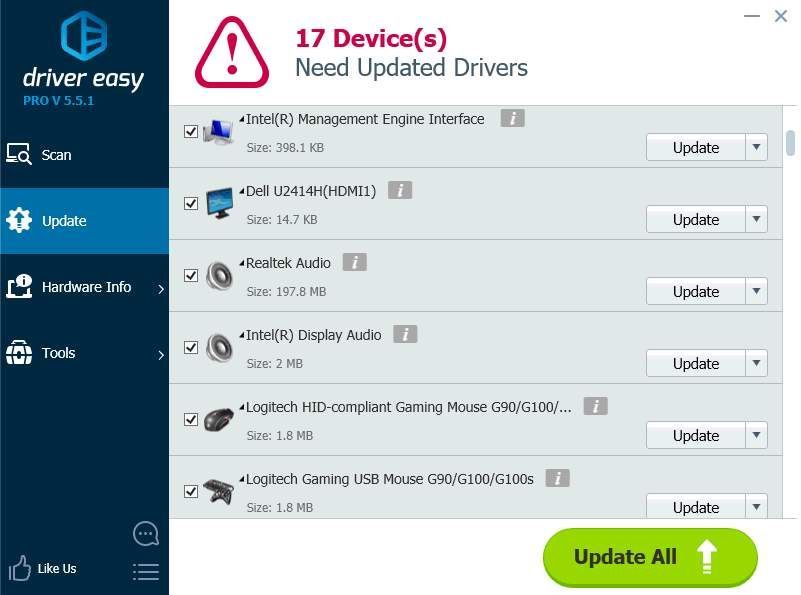
విధానం 3: ఫంక్షన్ కీ ప్రవర్తనను మార్చండి
తప్పు ఫంక్షన్ కీ ప్రవర్తన వల్ల సమస్య వస్తుంది. కాబట్టి విండోస్ మొబిలిటీ సెంటర్లో ఫంక్షన్ కీ ప్రవర్తనను మార్చడానికి ప్రయత్నించండి మరియు అది పనిచేస్తుందో లేదో చూడండి.
ఈ దశలను అనుసరించండి:
1. తెరవండి నియంత్రణ ప్యానెల్ .
2. పెద్ద చిహ్నాల ద్వారా వీక్షించండి మరియు ఎంచుకోండి విండోస్ మొబిలిటీ సెంటర్ .
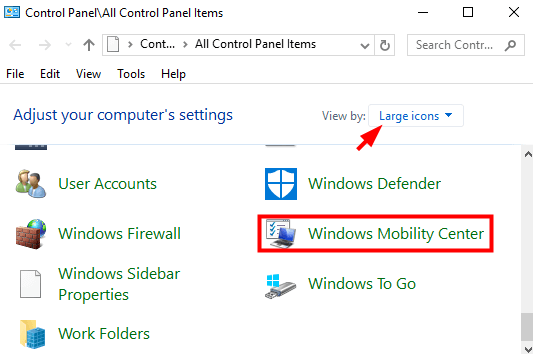
3. విండోస్ మొబిలిటీ సెంటర్ విండోలో, గుర్తించండి Fn కీ ప్రవర్తన . డ్రాప్ డౌన్ బాణం క్లిక్ చేసి ఎంచుకోండి ఫంక్షన్ కీ మెను నుండి.
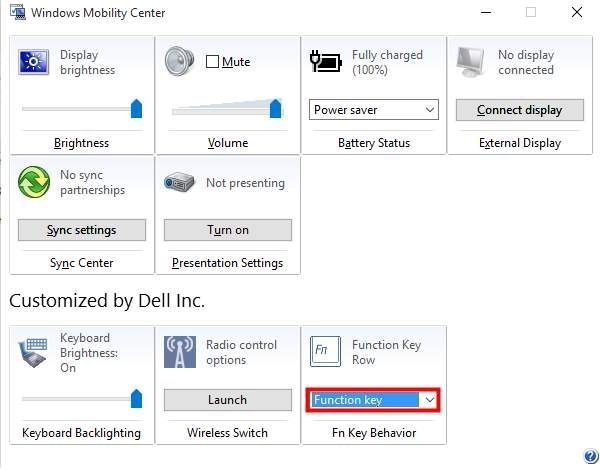
విధానం 4 the కీబోర్డ్ డ్రైవర్లను అన్ఇన్స్టాల్ చేసి, మళ్లీ ఇన్స్టాల్ చేయడానికి ప్రయత్నించండి
కీబోర్డ్ డ్రైవర్లతో సమస్య ఉంటే, సమస్య సంభవించవచ్చు. డ్రైవర్లను అన్ఇన్స్టాల్ చేసి, మీ PC ని పున art ప్రారంభించండి, అప్పుడు డ్రైవర్లు మళ్లీ ఇన్స్టాల్ చేస్తారు. దీన్ని ఎలా చేయాలో మీకు తెలియకపోతే, క్రింద దశలను చూడండి.
1. తెరవండి పరికరాల నిర్వాహకుడు .
2. వర్గాన్ని విస్తరించండి కీబోర్డులు , కీబోర్డ్ పరికరంపై కుడి క్లిక్ చేసి క్లిక్ చేయండి పరికరాన్ని అన్ఇన్స్టాల్ చేయండి పాప్-అప్ మెను నుండి. అప్పుడు తెరపై సూచనలను అనుసరించండి.
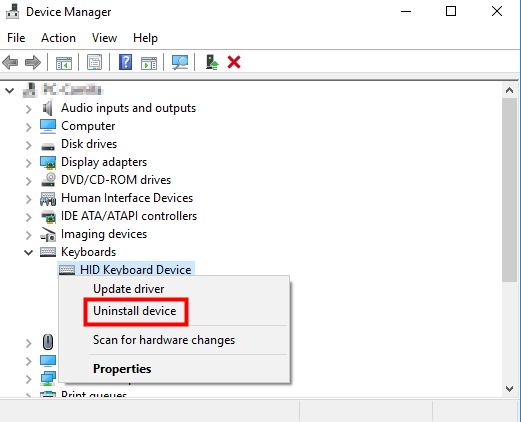
3. డ్రైవర్ను అన్ఇన్స్టాల్ చేసిన తరువాత, విండోస్ను పున art ప్రారంభించండి, అప్పుడు డ్రైవర్ స్వయంచాలకంగా ఇన్స్టాల్ అవుతుంది.
మీ డెల్ ల్యాప్టాప్లో పని చేయని సమస్యలను పరిష్కరించడానికి పై పద్ధతులు మీకు సహాయపడతాయని ఆశిస్తున్నాము.
మీకు ఏవైనా ప్రశ్నలు ఉంటే, దయచేసి మీ వ్యాఖ్యలను క్రింద ఇవ్వండి. నేను మీ ప్రశ్నలకు సమాధానం ఇవ్వడానికి ఇష్టపడతాను.





![[డౌన్లోడ్] HP లేజర్జెట్ P2055dn డ్రైవర్](https://letmeknow.ch/img/knowledge-base/97/hp-laserjet-p2055dn-driver.jpg)
